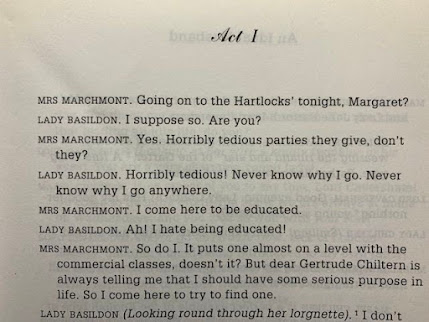Vi è mai capitato di voler tradurre qualcosa su un libro, oppure una scritta in un posto dove ovviamente non è possibile selezionare il testo, fare copia incolla e tradurla?!? A me molte volte! Ecco perché trovo molto interessante la nuova funzione di iOS 15 sugli smartphone di Apple!
La novità introdotta è molto interessante, infatti da iOS 15 è possibile tradurre in due modi diversi, facendo una foto sul testo da tradurre oppure, se il testo si trova sullo smartphone, che con versioni precedenti non sarebbe stato possibile selezionare, ora è possibile farlo. Con questo nuovo sistema operativo, possiamo anche selezionare il testo di un’immagine salvata sul nostro “Rullino Foto”..
Una novità interessante che può semplificare le traduzioni di cose che prima non era possibile tradurre come ad esempio manuali delle istruzioni!
Tradurre è semplice e veloce, facciamo un esempio pratico: abbiamo il testo di un libro in inglese da tradurre, lo inquadriamo con la fotocamera, assicurandoci che il testo non sia storto o non a fuoco, perché se fosse poco leggibile, il traduttore potrebbe avere difficoltà e selezionare solo alcune parole, una volta fatta la foto teniamo premuto sulla parte dello scritto, poi selezioniamo tutto il testo e facciamo click sul tasto “Traduci” che comparirà dopo aver fatto la selezione! Se non è visibile il tasto “Traduci”, possiamo richiamarlo con un tocco sulla parte azzurra selezionata!
Quando invece vogliamo tradurre una foto che è già nel nostro “Rullino Foto”, dobbiamo solamente aprirla, selezionare il testo da tradurre, poi toccare il tasto “Traduci”..
Stessa cosa possiamo farla anche con una pagina web, (io prenderò come esempio un pezzo di Pride and Prejudice di Jane Austen), prendiamo un testo che vogliamo tradurre, poi facciamo una screenshot del testo, teniamo premuto sulla parte che si sarà evidenziata di azzurro, ed una volta fatto..
compariranno i tasti di scelta, come si vede nella foto qui sopra, quindi facciamo tap su traduci!
Ora non vi resta che cominciare ad utilizzare questa utilissima funzione! Al prossimo suggerimento! 😉😊